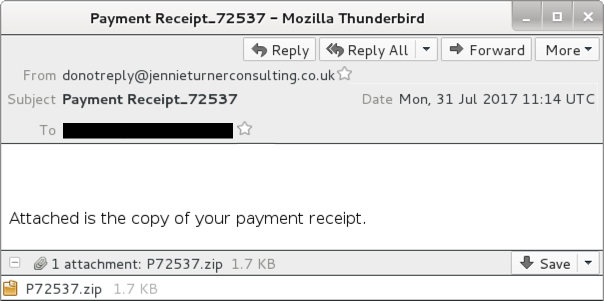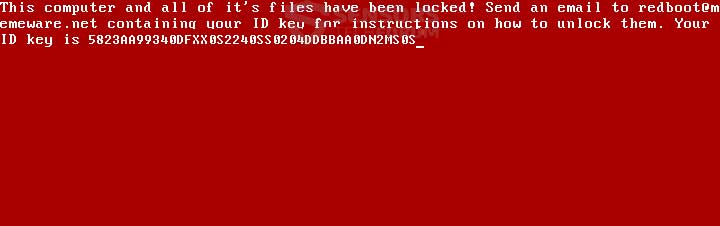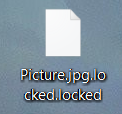Dieser Artikel soll Ihnen helfen entfernen RedBoot “memeware”Ransomware von Ihrem Computer und versuchen, Wiederherstellung von Dateien .locked die haben, indem sie auf Ihrem Computer verschlüsselt.
Dieser Artikel soll Ihnen helfen entfernen RedBoot “memeware”Ransomware von Ihrem Computer und versuchen, Wiederherstellung von Dateien .locked die haben, indem sie auf Ihrem Computer verschlüsselt.
Ein neuer Virus, genannt RedBoot Ransomware wurde von den Forschern identifiziert nur den Master Boot Record nicht ersetzen (MBR) auf die Systemlaufwerke von Computern durch iinfected, sondern auch die Partitionstabelle des infizierten PC zu ändern. Der RedBoot Virus führt auch andere Aktivitäten wie Verschlüsseln der Dateien auf dem infizierten Computer, Hinzufügen der .locked Dateierweiterung, um sie. RedBoot Ransomware ist bei weitem die schlimmste Art von Ransomware möglicherweise könnten Sie haben, weil es nicht nur modifiziert, so dass Sie von Windows nicht mehr starten, sondern auch verschlüsselt die Dateien auf der Festplatte als auch. Das Endziel ist Opfer zu erpressen in eine saftige Lösegeld Gebühr, um die Zahlung Zugriff auf die verschlüsselten Dateien wiederherzustellen. Jedoch, da das Lösegeld zu zahlen ist sehr nicht ratsam, empfehlen wir Sie, die folgenden Artikel zu lesen, um zu lernen, wie Sie Ihre Dateien, um zu versuchen und zu gewinnen, ohne das Lösegeld an den RedBoot Virus Cyber-Kriminelle zu zahlen.

Threat Zusammenfassung
| Name | RedBoot |
| Art | Ransomware, Cryptovirus |
| kurze Beschreibung | Verschlüsselt den Master Boot Record (MBR), die Dateien auf dem infizierten PC und ändert die Partitionstabelle des infizierten PC. |
| Symptome | Drops mehr verschiedene schädliche Dateien auf dem infizierten Computer und beginnt es zu ändern, in einer Löse Nachricht resultierende in rot und weiß, bevor Windows bootet erscheinen. |
| Verteilungsmethode | Spam-E-Mails, E-Mail-Anhänge, ausführbare Dateien |
| Detection Tool |
Überprüfen Sie, ob Ihr System von Malware betroffen ist
Herunterladen
Malware Removal Tool
|
Benutzererfahrung | Abonnieren Sie unseren Forum zu Besprechen RedBoot. |
| Data Recovery-Tool | Windows Data Recovery von Stellar Phoenix Beachten! Dieses Produkt scannt Ihr Laufwerk Sektoren verlorene Dateien wiederherzustellen, und es kann sich nicht erholen 100% der verschlüsselten Dateien, aber nur wenige von ihnen, je nach Situation und ob Sie das Laufwerk neu formatiert haben. |

Wie funktioniert RedBoot Ransomware Infect
Der Infektionsprozess des RedBoot Ransomware-Virus kann in einer Vielzahl von Verfahren durchgeführt werden,. Der primäre davon kann die Verwendung verschiedener Werkzeuge enthalten, die unentdeckt Infektion gewährleisten. Solche Werkzeuge können:
- Malware-loader.
- Self-Extractor.
- Obfuscation Software die Malware von herkömmlicher Antivirus-Software zu verstecken.
- Bösartige Makros verwendet in Dokumenten, die die Infektion verursachen kann.
- Spam-Bots oder andere Spam-Software.
Die Spam-Software, die repliziert RedBoot Malware Targeting Opfer sein kann, basierend auf einer vorkonfigurierten Liste von E-Mail-Adressen von Opfern. Die Cyber-Kriminelle können auch E-Mail-Adressen, von denen haben vorregistriert die Spam-Nachrichten zu senden und die Texte in den Nachrichten selbst. Die Texte einer überzeugenden Art sein kann, wie im folgenden Beispiel:
Sie können eine E-Mail-Anhang enthalten, die als legitime Kontoauszug stellt, Eingang, Rechnung oder jede andere Art von Dokument.

RedBoot Ransomware - Malicious Activity
Die erste Aktivität von RedBoot Ransomware ist es Nutzlast auf dem Computer fallen hat es bereits infiziert. Um dies zu tun, kann das Virus automatisch extrahieren 6 Dateien in einen völlig zufälligen Ordner des infizierten PC. Die Dateien sind die folgenden:
→ assembler.exe
main.exe
overwrite.exe
protect.exe
boot.asm
boot.bin
Jede der Nutzdatendateien hat verschiedene Funktionen und führt verschiedene Aktivitäten auf dem Computer des Opfers. Die boot.asm Datei ist der Verantwortliche für das Ersetzen des Master Boot Record Bildschirm, nachdem er angegriffen wurde, und verhindert so den Computer in Windows zu booten. Dazu gehört auch den Erpresserbrief des Virus, welches die folgenden:
Text aus dem Bild:
„Dieser Computer und all seine Dateien gesperrt! Senden Sie eine E-Mail an redboot@memeware.net Ihre ID-Schlüssel enthält Anweisungen, wie sie zu entsperren. Ihre ID-Schlüssel {Einzigartige Opfer ID}"
Das Ergebnis der Zusammenstellung der boot.asm Datei über die assembly.exe Datei (Das ist der Compiler) ist eine neu erzeugte Datei boot.bin.
Das Programm verwendet, um den MBR selbst angreifen wird innerhalb der ausführbaren Datei verborgen overwrite.exe. Aber, dies zu tun, RedBoot hat mehrere Programme auf dem infizierten Computer zu stoppen zu laufen. Dies geschieht über das getan protect.exe Datei, die das Virus zu stoppen verwendet die Taskmanager und die processhacker Aufgaben.

RedBoot Ransomverschlüsselungsprozess
Neben den Verfahren, die oben mit dem Master Boot Record verschlüsseln und eine Art von Modifikation an der Partitionstabelle durchführen, die RedBoot Ransomware führt auch die Verschlüsselung der Dateien des infizierten Computers, Hinzufügen der Erweiterung .locked. Nach der Verschlüsselung, Die Dateien können angezeigt werden, wie die folgenden:
Der RedBoot Virus zielt auf mehrere Dateien für die Verschlüsselung, Inklusive:
- Unterlagen.
- Videos.
- Archiv.
- Audiodateien.
- Textdokumente.
- Bilder.
- ausführbare Dateien.
- DLL-Dateien.
So verschlüsseln Sie die Dateien, RedBoot Ransomware verwendet die main.exe Datei, verantwortlich für den für die Verschlüsselung.

Entfernen RedBoot Ransomware und Versuchen .locked.locked Dateien wiederherstellen
Im Gegensatz zu herkömmlicher Ransomware Viren, die RedBoot Ransomware wirkt sehr ähnlich NotPetya(https://sensorstechforum.com/oops-important-files-encrypted-petya-wannacry-ransom-virus/) Virus, die den einen und einzigen Zweck, auch den MBR angreifen, aber der Unterschied ist, dass es auch ein Wischer, was bedeutet, dass es Dateien über alle Recovery zerstört.
Deshalb, Sie sollten verschiedene Schritte als die herkömmlichen nehmen diesen Virus zu entfernen und Ihre Daten wiederherstellen. Trotz der geringen Chancen der Wiederherstellung der Dateien, gibt es noch eine Methode, die Sie könnten versuchen, und das ist die Festplatte zu nehmen und versuchen, die Dateien auf diese Weise zu erholen.
Hier ist, was Sie für die Entnahme und Wiederherstellungs-Instruktionen von RedBoot haben müssen:
- Ein Schraubenzieher, entsprechend Ihrem Desktop / Laptop.
- Ein sicherer Computer, der für Malware und gereinigt und hat einen richtigen Ransomware Schutz gescannt.
- Geduld.
Zunächst, Sie sollten den sicheren Computer wählen, von dem Sie Ihre Dateien zu scannen, eine leistungsfähige Windows-Rechner sein, die auch gesichert ist. Aus diesem Grund wir diese Schritte empfehlen Ihnen noch folgende zu sichern:
1. Laden Sie eine Ransomware und Malware-Schutz-Programm.
Spy Hunter Scanner nur die Bedrohung erkennen. Wenn Sie wollen, dass die Bedrohung automatisch entfernt wird, Müssen sie die vollversion des anti-malware tools kaufen.Erfahren Sie mehr über SpyHunter Anti-Malware-Tool / Wie SpyHunter Deinstallieren
2. Laden Sie eine relevant Ransomware Schutzprogramm.
3. Laden Sie eine relevanten Cloud-Backup-Programm dass Backups Kopien Ihrer Dateien auf einem sicheren Server und selbst wenn Ihr Computer betroffen ist man geschützt wird bleiben. Für weitere Informationen können Sie auch andere Methoden überprüfen, sicher speichern Sie Ihre Daten hier.
Nach dem Test-PC sichern, Sie sollten es für den Recovery-Prozess hergestellt werden, die höchstwahrscheinlich langwierig sein wird. Aus diesem Grund empfehlen wir, die Energieeinstellungen ändern, so dass Ihr Entschlüsselungscomputer links nicht automatisch den Ruhezustand oder schlafen, während das Laufwerk zu entschlüsseln.
→ Schritt 1: Klicken Sie auf das Batteriesymbol in der Taskleiste (neben dem Digitaluhr) in Windows und klicken Sie dann auf Weitere Energieoptionen.
Schritt 2:Das Power-Optionen-Menü erscheint. In Ihrem Energiesparplan, klicken Sie auf Planeinstellungen ändern.
Schritt 3: In Ihrem Plan Einstellungen stellen Sie sicher, Sie setzen “Schalte den Bildschirm aus” und “Setzen Sie Computer zu schlafen” zu “Nie” aus dem Dropdown-Menü Minuten.
Schritt 4: Klicke auf Änderungen speichern und schließen Sie es.
Erholungsphase
Für den Wiederherstellungsprozess, wir haben mehrere skizzierte Laufwerk Migrationsszenarien oft erfüllt, die zwischen verschiedenen Computern möglich sein kann:
- Vom Laptop zu Laptop ohne zusätzliche Komponenten.
- Von Desktop-Desktop ohne zusätzliche Komponenten.
- Vom Laptop bis zum Desktop mit einem SATA-Kabel, wenn der Desktop hat einen veralteten Chipsatz.
- Von Desktop Laptop mit einem SATA-Kabel, wenn der Laptop einen neueren Chipsatz.
Zur Vereinfachung des Verfahrens, empfehlen wir Ihnen, Maschinen zu wählen, die auf ihnen keine zusätzlichen Kabel oder Komponenten für den Antrieb benötigt zu laufen. Für den Fall, Sie haben diese Möglichkeit nicht, wir empfehlen eine externe SATA-USB-Adapter.
Schritt 1: Entfernen Sie die Batterie und Strom von Ihrem Laptop. Für Desktop-Computer, Bitte nehmen Sie die Kraft aus dem Kontakt beseitigen.
Schritt 2: Mit dem Schraubendreher, schrauben Sie den Fall, der die Festplatte trägt. Für Laptops, Sie sollten diese Schritte folgen:
Schritt 3: Entfernen Sie die Festplatte wieder mit dem Schraubendreher. Es wird auf die auf dem Bild ähnlich aussehen unten:
Schritt 4: Plug-in der Festplatte auf einem sicheren Computer, hat eine Internetverbindung und Windows installiert und schrauben in fest. Wenn direkt verbunden, die Festplatte sollte durch das Betriebssystem als separate Partition erkannt werden, ähnlich unten, um das Bild:
Schritt 5: Nachdem Sie das Laufwerk angeschlossen haben, Sie wird es wahrscheinlich nicht öffnen der Lage sein,, weil es Sektoren ist verschlüsselt. Jedoch, weil nur einige der Sektoren verschlüsselt, genug, um das Laufwerk nicht mehr geöffnet werden kann, machen, Sie können eine Chance haben, wenn Sie eine Data Recovery Software verwenden, um die Dateien aus dem Laufwerk wiederherstellen, wie Sie eine verlorene Partition scannen wurden.
Die meisten Daten-Recovery-Programme haben Unterstützung für das Scannen gebrochen Partitionen, aber wir empfehlen Ihnen folgendes versuchen:
→ Stellar Phoenix Windows Data Recovery
Wir werden auch weiterhin die Situation mit RedBoot Ransomware und Update mit jeder neuen Variante kommt aus überwachen. Folgen Sie dieser Webseite oder in unserem Blog News Brief per E-Mail für weitere Informationen folgen in Kürze. In der Zwischenzeit, Wir empfehlen Ihnen dringend, Ihre Windows-Systeme und sichern sie richtig gegen Malware zu aktualisieren. Um mehr über die Sicherheit Ihres PCs und Daten in der Zukunft zu lernen, Wir empfehlen das Lesen der folgenden Materialien:
→verbunden:Ransomware Schutz Tipps
→verbunden:Bewahren Sie sicher Ihre wichtigen Dateien und schützen sie vor Malware
- Schritt 1
- Schritt 2
- Schritt 3
- Schritt 4
- Schritt 5
Schritt 1: Scannen Sie mit dem SpyHunter Anti-Malware-Tool nach RedBoot



Automatische Entfernung von Ransomware - Videoanleitung
Schritt 2: Uninstall RedBoot and related malware from Windows
Hier ist ein Verfahren, in wenigen einfachen Schritten der in der Lage sein sollte, die meisten Programme deinstallieren. Egal ob Sie mit Windows arbeiten 10, 8, 7, Vista oder XP, diese Schritte werden den Job zu erledigen. Ziehen Sie das Programm oder den entsprechenden Ordner in den Papierkorb kann eine sehr schlechte Entscheidung. Wenn Sie das tun, Bits und Stücke des Programms zurückbleiben, und das kann zu instabilen Arbeit von Ihrem PC führen, Fehler mit den Dateitypzuordnungen und anderen unangenehmen Tätigkeiten. Der richtige Weg, um ein Programm von Ihrem Computer zu erhalten, ist es zu deinstallieren. Um das zu tun:


 Befolgen Sie die obigen Anweisungen und Sie werden die meisten unerwünschten und bösartigen Programme erfolgreich löschen.
Befolgen Sie die obigen Anweisungen und Sie werden die meisten unerwünschten und bösartigen Programme erfolgreich löschen.
Schritt 3: Reinigen Sie alle Register, erstellt von RedBoot auf Ihrem Computer.
Die in der Regel gezielt Register von Windows-Rechnern sind die folgenden:
- HKEY_LOCAL_MACHINE Software Microsoft Windows Currentversion Run
- HKEY_CURRENT_USER Software Microsoft Windows Currentversion Run
- HKEY_LOCAL_MACHINE Software Microsoft Windows Currentversion RunOnce
- HKEY_CURRENT_USER Software Microsoft Windows Currentversion RunOnce
Sie können auf sie zugreifen, indem Sie den Windows-Registrierungs-Editor und löschen Sie alle Werte öffnen, dort von RedBoot erstellt. Dies kann passieren, darunter indem Sie die Schritte:


 Spitze: Um einen Virus erstellten Wert zu finden, Sie können sich auf der rechten Maustaste und klicken Sie auf "Ändern" um zu sehen, welche Datei es wird ausgeführt. Ist dies der Virus Speicherort, Entfernen Sie den Wert.
Spitze: Um einen Virus erstellten Wert zu finden, Sie können sich auf der rechten Maustaste und klicken Sie auf "Ändern" um zu sehen, welche Datei es wird ausgeführt. Ist dies der Virus Speicherort, Entfernen Sie den Wert.
Bevor es losgeht "Schritt 4", Bitte booten wieder in den Normalmodus, falls Sie sich gerade im abgesicherten Modus.
Dies ermöglicht es Ihnen, zu installieren und zu Verwendung SpyHunter 5 erfolgreich.
Schritt 4: Starten Sie Ihren PC im abgesicherten Modus, um RedBoot zu isolieren und zu entfernen





Schritt 5: Versuchen Sie, mit RedBoot verschlüsselte Dateien wiederherzustellen.
Verfahren 1: Verwenden Sie STOP Decrypter von Emsisoft.
Nicht alle Varianten dieser Ransomware können kostenlos entschlüsselt werden, aber wir haben die Entschlüsselungsvorrichtung, die von Forschern hinzugefügt, die häufig mit den Varianten aktualisiert wird, die schließlich entschlüsselt worden. Sie können Ihre Dateien mit den nachstehenden Anweisungen versuchen und entschlüsseln, aber wenn sie nicht funktionieren, leider Ihre Variante der Ransomware Virus dann nicht entschlüsselbar.
Folgen Sie den Anweisungen unten, um den Decrypter Emsisoft zu verwenden und entschlüsseln Sie Ihre Dateien kostenlos. Sie können Download der Emsisoft Entschlüsselungs-Tool verknüpft hier und dann folgen die nachstehenden Schritte zur Verfügung gestellt:
1 Rechtsklick auf dem Decrypter und klicken Sie auf Als Administrator ausführen Wie nachfolgend dargestellt:

2. Vereinbaren Sie mit den Lizenzbedingungen:

3. Klicke auf "Ordner hinzufügen" und fügen Sie dann die Ordner, in denen Sie Dateien entschlüsselt wollen wie unten gezeigt:

4. Klicke auf "Entschlüsselt" und warten auf Ihre Dateien decodiert werden.

Notiz: Kredit für den decryptor geht Forscher Emsisoft, die den Durchbruch mit diesem Virus gemacht haben.
Verfahren 2: Verwenden Sie eine Datenwiederherstellungssoftware
Ransomware-Infektionen und RedBoot zielen darauf ab, Ihre Dateien mit einem Verschlüsselungsalgorithmus zu verschlüsseln, der möglicherweise sehr schwer zu entschlüsseln ist. Dies ist, warum wir ein Datenrückgewinnungsverfahren vorgeschlagen haben, die Sie um direkte Entschlüsselung gehen können helfen und versuchen, Ihre Dateien wiederherstellen. Beachten Sie, dass diese Methode nicht sein kann 100% wirksam, aber Sie können auch ein wenig oder viel in verschiedenen Situationen helfen.
Klicken Sie einfach auf den Link und oben auf die Menüs der Website, wählen Datenwiederherstellung - Datenwiederherstellungs-Assistent für Windows oder Mac (abhängig von Ihrem Betriebssystem), Laden Sie das Tool herunter und führen Sie es aus.
RedBoot-FAQ
What is RedBoot Ransomware?
RedBoot ist ein Ransomware Infektion - Die schädliche Software, die still in Ihren Computer eindringt und entweder den Zugriff auf den Computer selbst blockiert oder Ihre Dateien verschlüsselt.
Viele Ransomware-Viren verwenden ausgefeilte Verschlüsselungsalgorithmen, um Ihre Dateien unzugänglich zu machen. Das Ziel von Ransomware-Infektionen besteht darin, eine Lösegeldzahlung zu verlangen, um wieder auf Ihre Dateien zugreifen zu können.
What Does RedBoot Ransomware Do?
Ransomware im Allgemeinen ist ein schädliche Software das ist entworfen um den Zugriff auf Ihren Computer oder Ihre Dateien zu blockieren bis ein Lösegeld gezahlt wird.
Ransomware-Viren können das auch Ihr System beschädigen, Daten beschädigen und Dateien löschen, was zum dauerhaften Verlust wichtiger Dateien führt.
How Does RedBoot Infect?
Über verschiedene Möglichkeiten. RedBoot Ransomware infiziert Computer durch Senden über Phishing-E-Mails, mit Virusanhaftung. Dieser Anhang wird normalerweise als wichtiges Dokument maskiert, wie eine Rechnung, Bankdokument oder sogar ein Flugticket und es sieht für Benutzer sehr überzeugend aus.
Another way you may become a victim of RedBoot is if you Laden Sie ein gefälschtes Installationsprogramm herunter, Crack oder Patch von einer Website mit geringer Reputation oder wenn Sie auf einen Virenlink klicken. Viele Benutzer berichten von einer Ransomware-Infektion durch Herunterladen von Torrents.
How to Open .RedBoot files?
Sie can't ohne Entschlüsseler. An dieser Stelle, die .RedBoot Dateien sind verschlüsselt. Sie können sie erst öffnen, wenn sie mit einem bestimmten Entschlüsselungsschlüssel für den jeweiligen Algorithmus entschlüsselt wurden.
Was tun, wenn ein Entschlüsseler nicht funktioniert??
Keine Panik, und Sichern Sie die Dateien. Wenn ein Entschlüsseler Ihre nicht entschlüsselt hat .RedBoot Dateien erfolgreich, dann verzweifle nicht, weil dieser Virus noch neu ist.
Kann ich wiederherstellen ".RedBoot" Dateien?
Ja, Manchmal können Dateien wiederhergestellt werden. Wir haben mehrere vorgeschlagen Methoden zur Wiederherstellung von Dateien Das könnte funktionieren, wenn Sie wiederherstellen möchten .RedBoot Dateien.
Diese Methoden sind in keiner Weise 100% garantiert, dass Sie Ihre Dateien zurückerhalten können. Aber wenn Sie ein Backup haben, Ihre Erfolgschancen sind viel größer.
How To Get Rid of RedBoot Virus?
Der sicherste und effizienteste Weg zur Entfernung dieser Ransomware-Infektion ist die Verwendung von a professionelles Anti-Malware-Programm.
Es sucht nach RedBoot-Ransomware, findet diese und entfernt sie, ohne Ihre wichtigen .RedBoot-Dateien zusätzlich zu beschädigen.
Kann ich Ransomware den Behörden melden??
Falls Ihr Computer mit einer Ransomware-Infektion infiziert wurde, Sie können es den örtlichen Polizeibehörden melden. Es kann Behörden weltweit dabei helfen, die Täter hinter dem Virus zu verfolgen und zu ermitteln, der Ihren Computer infiziert hat.
Unten, Wir haben eine Liste mit Regierungswebsites erstellt, Hier können Sie einen Bericht einreichen, falls Sie Opfer eines Cyberkriminalität:
Cyber-Sicherheitsbehörden, Verantwortlich für die Bearbeitung von Ransomware-Angriffsberichten in verschiedenen Regionen auf der ganzen Welt:
Deutschland - Offizielles Portal der deutschen Polizei
Vereinigte Staaten - IC3 Internet Crime Complaint Center
Großbritannien - Action Fraud Police
Frankreich - Innenministerium
Italien - Staatliche Polizei
Spanien - Nationale Polizei
Niederlande - Strafverfolgung
Polen - Polizei
Portugal - Justizpolizei
Griechenland - Cyber Crime Unit (Griechische Polizei)
Indien - Polizei von Mumbai - CyberCrime-Untersuchungszelle
Australien - Australisches High Tech Crime Center
Berichte können in unterschiedlichen Zeiträumen beantwortet werden, abhängig von Ihren lokalen Behörden.
Können Sie verhindern, dass Ransomware Ihre Dateien verschlüsselt??
Ja, Sie können Ransomware verhindern. Der beste Weg, dies zu tun, besteht darin, sicherzustellen, dass Ihr Computersystem mit den neuesten Sicherheitspatches aktualisiert wird, Verwenden Sie ein seriöses Anti-Malware-Programm und Firewall, Sichern Sie Ihre wichtigen Dateien regelmäßig, und vermeiden Sie das Anklicken bösartige Links oder unbekannte Dateien herunterladen.
Can RedBoot Ransomware Steal Your Data?
Ja, in den meisten Fällen Ransomware wird Ihre Informationen stehlen. It is a form of malware that steals data from a user's computer, verschlüsselt es, und fordert dann ein Lösegeld, um es zu entschlüsseln.
Vielfach, die Malware-Autoren oder Angreifer drohen damit, die Daten zu löschen bzw veröffentlichen Sie es online es sei denn, das Lösegeld wird bezahlt.
Kann Ransomware WLAN infizieren?
Ja, Ransomware kann WLAN-Netzwerke infizieren, da böswillige Akteure damit die Kontrolle über das Netzwerk erlangen können, vertrauliche Daten stehlen, und Benutzer sperren. Wenn ein Ransomware-Angriff erfolgreich ist, Dies könnte zu einem Dienst- und/oder Datenverlust führen, und in einigen Fällen, finanzielle Verluste.
Soll ich Ransomware bezahlen?
Nicht, Sie sollten Ransomware-Erpresser nicht bezahlen. Ihre Zahlung ermutigt nur Kriminelle und garantiert nicht, dass die Dateien oder Daten wiederhergestellt werden. Der bessere Ansatz besteht darin, ein sicheres Backup wichtiger Daten zu haben und von vornherein auf die Sicherheit zu achten.
What Happens If I Don't Pay Ransom?
If you don't pay the ransom, Die Hacker haben möglicherweise immer noch Zugriff auf Ihren Computer, Daten, oder Dateien und kann weiterhin damit drohen, sie offenzulegen oder zu löschen, oder sie sogar zur Begehung von Cyberkriminalität nutzen. In einigen Fällen, sie können sogar weiterhin zusätzliche Lösegeldzahlungen verlangen.
Kann ein Ransomware-Angriff erkannt werden??
Ja, Ransomware erkannt werden kann. Anti-Malware-Software und andere fortschrittliche Sicherheitstools kann Ransomware erkennen und den Benutzer warnen wenn es auf einer Maschine vorhanden ist.
Es ist wichtig, über die neuesten Sicherheitsmaßnahmen auf dem Laufenden zu bleiben und die Sicherheitssoftware auf dem neuesten Stand zu halten, um sicherzustellen, dass Ransomware erkannt und verhindert werden kann.
Werden Ransomware-Kriminelle erwischt??
Ja, Ransomware-Kriminelle werden erwischt. Strafverfolgungsbehörden, wie das FBI, Interpol und andere waren erfolgreich dabei, Ransomware-Kriminelle in den USA und anderen Ländern aufzuspüren und strafrechtlich zu verfolgen. Da Ransomware-Bedrohungen weiter zunehmen, ebenso die Durchsetzungstätigkeit.
About the RedBoot Research
Die Inhalte, die wir auf SensorsTechForum.com veröffentlichen, this RedBoot how-to removal guide included, ist das Ergebnis umfangreicher Recherchen, harte Arbeit und die Hingabe unseres Teams, um Ihnen zu helfen, die spezifische Malware zu entfernen und Ihre verschlüsselten Dateien wiederherzustellen.
Wie haben wir die Recherche zu dieser Ransomware durchgeführt??
Unsere Forschung basiert auf einer unabhängigen Untersuchung. Wir stehen in Kontakt mit unabhängigen Sicherheitsforschern, und als solche, Wir erhalten täglich Updates zu den neuesten Malware- und Ransomware-Definitionen.
Weiter, the research behind the RedBoot ransomware threat is backed with Virustotal und die NoMoreRansom Projekt.
Um die Ransomware-Bedrohung besser zu verstehen, Bitte lesen Sie die folgenden Artikel, die sachkundige Details bieten.
Als Website, die sich seitdem der Bereitstellung kostenloser Anweisungen zum Entfernen von Ransomware und Malware widmet 2014, Die Empfehlung von SensorsTechForum lautet: Achten Sie nur auf vertrauenswürdige Quellen.
Wie man vertrauenswürdige Quellen erkennt:
- Immer überprüfen "Über uns" Website.
- Profil des Inhaltserstellers.
- Stellen Sie sicher, dass sich echte Personen hinter der Website befinden und keine falschen Namen und Profile.
- Überprüfen Sie Facebook, Persönliche Profile von LinkedIn und Twitter.